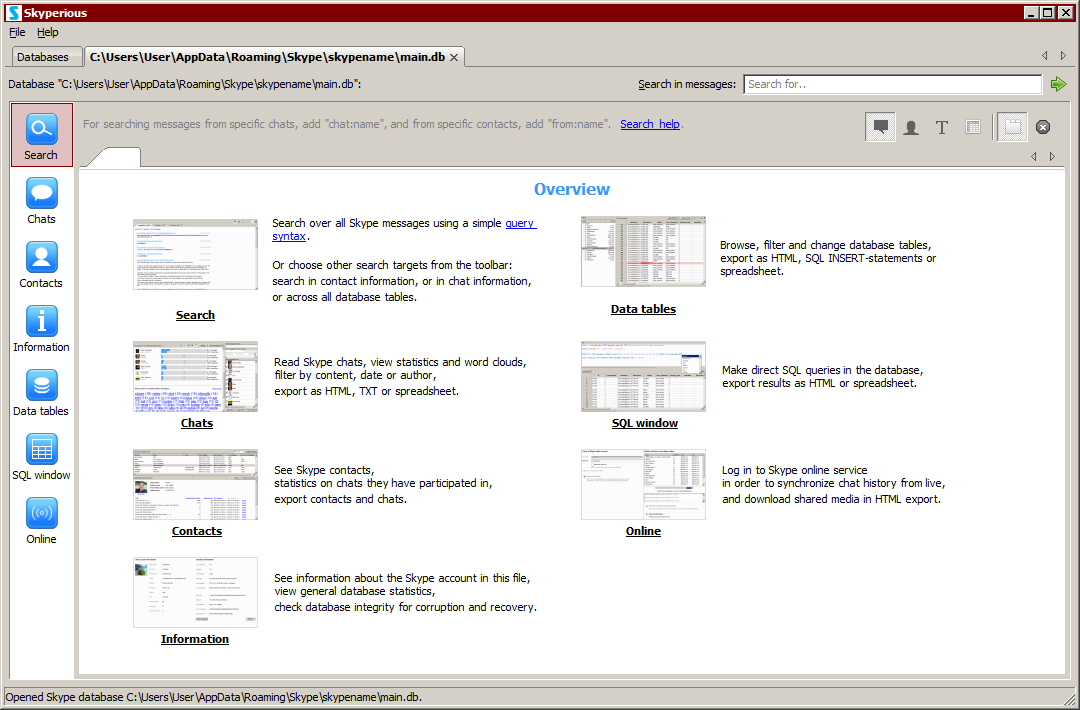Я хотел бы прочитать мой архив сообщений skype за пределами приложения Skype. И иметь возможность экспортировать его в каком-то виде (кроме копировать-вставить его из моих сообщений), насколько я могу понять, что skype предоставляет только 30 дней или архивы.
Кто-нибудь, используя приложение для архивирования/экспорта сообщений Skype?